Windows电脑卡顿的5个常见原因和优化技巧
在某些时候,每个人都想知道是什么导致了他们的计算机速度变慢。在运行缓慢的计算机上工作一点乐趣也没有,而且会降低你的工作效率。
虽然所有计算机都会随着时间的推移而变慢,但在许多情况下,您自己的行为可能会导致计算机不必要地变慢。以下是导致 Windows PC 速度缓慢的常见错误,以及如何纠正这些习惯。
1.同时运行太多程序
随着时间的推移,您可能已经安装了数十个桌面程序。也许您使用各种工具来实现不同的功能,或者安装了许多年前安装的应用程序,但您已经忘记了。一直运行太多应用程序可能会导致计算机速度变慢;请参阅我们对安装软件为何会降低电脑速度的深入研究,了解更多信息。
最大的问题来自于程序将自身设置为在后台自动运行。这意味着即使您从不使用它们,它们也会耗尽 RAM。为了解决这个问题,请在安装新应用程序时保持警惕。如果您看到类似于启动计算机时自动运行 [应用程序]的复选框,请确保清除它。
您可以通过查看屏幕右下角的系统托盘来了解后台运行的内容。您会看到许多在后台运行的程序的图标;您可能需要单击箭头才能显示完整列表。在大多数情况下,您可以右键单击图标并选择“退出”来关闭应用程序。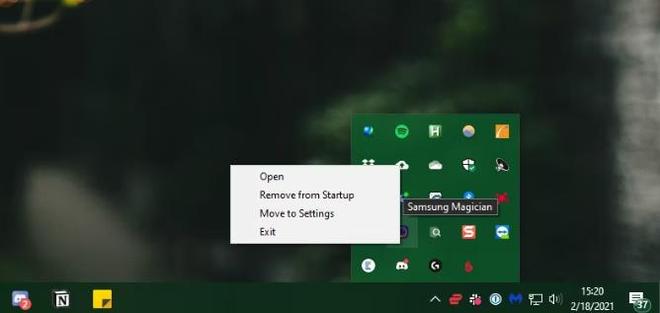
删除 Windows 中的启动程序
您可以完全阻止程序在启动时运行,而不是每次启动时都关闭程序。在 Windows 10 上,使用Ctrl + Shift + Esc打开任务管理器,如果您只看到基本界面,请单击更多详细信息。
从那里切换到“启动”选项卡,您将看到登录 Windows 时设置为运行的所有内容。 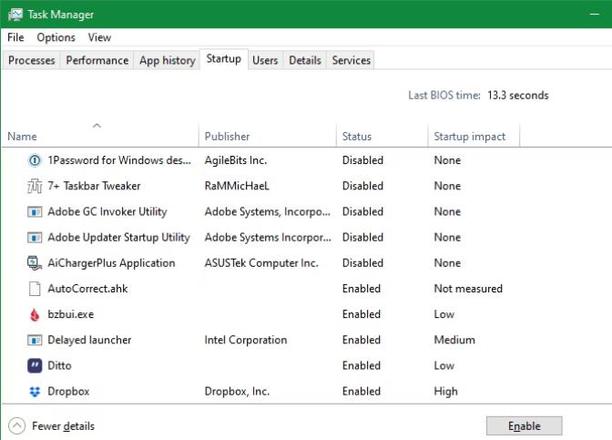
看看这里有什么,并在启动电脑后立即禁用所有不需要的程序。如果您需要了解要删除的内容,我们已经研究了一些会减慢启动时间的常见启动程序。
2、无法定期重启
这是在出现问题时重新启动电脑的经典建议。但即使您没有解决当前问题,定期重新启动也很重要。
您可能不想关闭计算机,以便下次可以快速恢复上次中断的位置。但这是一个坏主意,可能会导致 Windows 计算机运行缓慢。
从性能角度来看,重新启动的主要好处是可以刷新 RAM。由于 RAM 是易失性的,因此每次重新启动时都会重新启动。如果您运行的任何程序存在内存泄漏(意味着软件占用 RAM,但永远不会将其返回到可用池),重新启动将暂时修复该问题。
Windows 还会安装系统补丁,这些补丁可以在您重新启动时修复性能问题。当然,Windows 10 最终会尝试强制您重新启动以应用更新。但如果您长时间不重新启动,您的计算机将无法获得最新的安全修复程序和性能优势。
在大多数情况下,您不需要每晚都重新启动。目标是每周重新启动电脑几次。在其他时候,您可以让电脑进入睡眠状态或使用休眠模式来快速恢复您正在执行的操作。
3.不假思索地点击
下次当你发现你的电脑运行缓慢时,你应该考虑一下你在上网时有多小心。不幸的是,许多网站都是有害内容的雷区。虚假下载按钮、导致可疑网站的巨型广告以及各种其他无意义的内容都会给您的计算机带来问题。 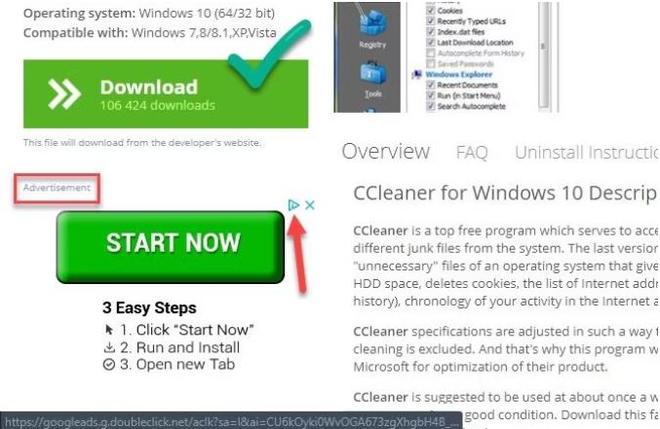
即使是合法下载也并不总是安全的。虽然这不再像以前那样是一个大问题,但许多免费程序试图通过预先选择的复选框将垃圾第三方软件强加给您。如果您不假思索地单击“下一步”,您可能会因为安装了一些有用的应用程序而在系统上留下额外的垃圾。
在最坏的情况下,这甚至可能导致恶意软件进入您的系统。通过打开安装间谍软件或类似软件的恶意电子邮件附件,您可能会受到感染(以及速度缓慢的计算机)。
这里的教训是确保您始终知道自己在点击什么。多花一点时间确认您没有错过隐藏的复选框或点击危险的内容。这将使您的电脑远离垃圾,而垃圾只会减慢电脑的速度。
4. 不维护你的电脑
Windows 10 比以往任何时候都更擅长自行处理一些维护任务。但它并不完美,因此您必须每隔一段时间进行一些基本的调整。确保您处理好这些可能是您的笔记本电脑运行缓慢和以最佳性能工作之间的区别。
下面我们来看看一些与速度有关的常规亮点;这些只是您应该经常执行的一些Windows 维护任务。
清理临时文件
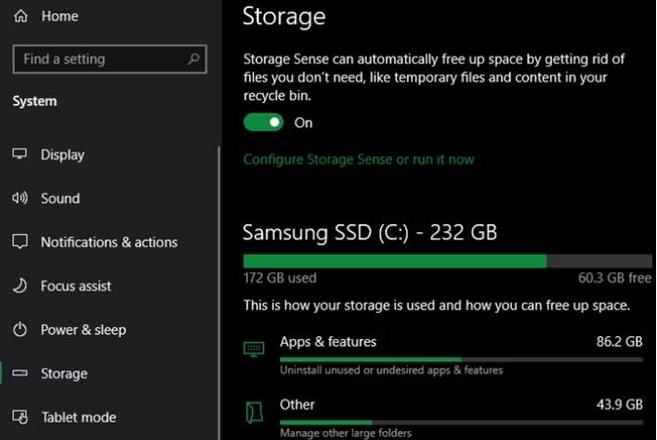
当您的系统工作时,它会构建仅在短时间内需要的文件。这是计算机操作的正常部分,但如果您让这些文件堆积起来,一段时间后它们就会开始影响速度。如果您的 SSD 很小且很快就会填满,情况尤其如此。
您可以前往“设置”>“系统”>“存储”来打开“存储感知”,这是一项可帮助您自动释放空间的 Windows 10 功能。有关其他选项,请在“开始”菜单中搜索“磁盘清理” 。
运行维护扫描
虽然您的防病毒软件可能已设置为按计划进行扫描,但明智的做法是偶尔征求第二意见并使用专用的反恶意软件应用程序进行扫描。Malwarebytes是一个不错的选择,因为免费版本仅按需扫描。通过扫描捕获恶意软件比几周后发现计算机运行缓慢要好得多。
除此之外,Windows 还有一些其他扫描可以运行以进行维护,但您不需要经常这样做。其中包括chkdsk和sfc。
检查磁盘命令(或chkdsk)会扫描硬盘驱动器中是否有可能导致计算机出现故障的坏扇区。如果您的机器中有 SSD,则这不是那么相关。但如果您发现速度突然变慢并且计算机中仍然有旧硬盘,那么值得一试。
系统文件检查器(或sfc)是一个类似的命令。这会扫描 Windows 系统文件并尝试修复任何损坏的文件。
通常,您在排除问题时将运行这些命令。但每月左右进行一次可以帮助您在问题变得更糟之前发现问题。
安装 Windows 和应用程序更新
我们之前提到过重新启动以安装 Windows 更新,但偶尔转到“设置”>“更新和安全”>“Windows 更新”手动检查更新仍然是个好主意。这样做可以确保更新不会被卡住。
您还应该花时间确保您经常使用的软件是最新的。使用最新版本可以带来早期版本中不存在的速度改进。
5. 混淆计算机速度和互联网速度
人们通常认为您的计算机速度很慢,但实际上,您的互联网连接才是真正的问题。如果您仅在访问网站、流媒体音乐或进行其他依赖网络的活动时遇到速度问题,则您的互联网连接可能存在问题。
即使使用速度极快且状态完美的计算机,也可能发生这种情况。请阅读我们的指南,了解可能会降低家庭网络速度的问题,以了解问题所在。
现在您知道是什么导致计算机变慢了
我们研究了可能导致电脑速度变慢的常见用户行为。如果您犯过任何这些错误,现在是根据所提供的建议改变您的方式的好时机。
最终,所有计算机都会变慢并需要更换。但在那之前,您可以使用这些技巧和更高级的建议来恢复一些速度。
以上是 Windows电脑卡顿的5个常见原因和优化技巧 的全部内容, 来源链接: www.tmjl8.com/smart/435863.html









